"विंडोज़ 10 से लॉक किया गया पासवर्ड डिस्क रीसेट नहीं है। मैं वर्तमान में अपने कंप्यूटर से लॉक हूं क्योंकि मुझे अपना लॉगिन पासवर्ड याद नहीं है। मैं पहले एक तस्वीर पासवर्ड का उपयोग कर रहा था, हालांकि यह मुझे वापस स्विच करने का विकल्प नहीं देता है चित्र पासवर्ड।"
विंडोज 10 से लॉक आउट? हम सभी ने कमोबेश पहले अनुभव किया है कि हमने गलती से महत्वपूर्ण पासवर्ड खो दिए हैं और खाते से बाहर हो गए हैं। यदि आप विंडोज 10 पासवर्ड भूल गए हैं और खुद को विंडोज 10 अकाउंट से लॉक कर दिया है, तो निम्नलिखित 4 तरीके निश्चित रूप से आपको विंडोज 10 पासवर्ड रीसेट करने और अपने पीसी तक पहुंच प्राप्त करने में मदद करेंगे।
- विधि 1. विंडोज 10 पासवर्ड फ्री ऑनलाइन रीसेट करें
- विधि 2. किसी अन्य खाते से Windows 10 अनलॉक करें
- विधि 3. Windows पासवर्ड कुंजी के साथ Windows 10 पासवर्ड निकालें
- विधि 4. स्थानीय विंडोज 10 पासवर्ड को पासवर्ड रीसेट डिस्क के साथ रीसेट करें
विधि 1. विंडोज 10 पासवर्ड फ्री ऑनलाइन रीसेट करें
विंडोज 8 के बाद से, उपयोगकर्ता विंडोज में लॉग इन करने के लिए माइक्रोसॉफ्ट अकाउंट का उपयोग कर सकते हैं। यदि आप दुर्भाग्य से विंडोज 10 पर माइक्रोसॉफ्ट पासवर्ड भूल गए हैं, तो आप इसे आसानी से ऑनलाइन रीसेट कर सकते हैं और फिर विंडोज 10 को अनलॉक करने के लिए इसका इस्तेमाल कर सकते हैं।
चरण 1:किसी भी कंप्यूटर या डिवाइस पर किसी भी ब्राउज़र से https://account.live.com/password/reset पर जाएं।
चरण 2:दर्ज किए गए खाते में अपना Microsoft खाता और फिर सत्यापन कोड टाइप करें। आगे बढ़ने के लिए "अगला" पर क्लिक करें।
चरण 3:निम्न स्क्रीन पर Microsoft खाता पासवर्ड ऑनलाइन रीसेट करने का एक तरीका चुनें और चरण दर चरण कार्रवाई का पालन करें।

विधि 2. किसी अन्य खाते से Windows 10 अनलॉक करें
यदि आपके पास सौभाग्य से एक और व्यवस्थापक खाता है या आपके लॉक किए गए विंडोज 10 पीसी पर सुपर एडमिनिस्ट्रेटर खाता सक्षम है, तो आप इस खाते का उपयोग कंप्यूटर में आने और अपने लॉक किए गए खाते के पासवर्ड को रीसेट करने के लिए कर सकते हैं।
चरण 1:विंडोज 10 लैपटॉप को पुनरारंभ करें और स्क्रीन में लॉग की प्रतीक्षा करें। SAC को सक्रिय करने के लिए 5 बार Shift कुंजी दबाएं।
चरण 2:सैक खाते में लॉग इन करें और सीधे कंट्रोल पैनल पर जाएं।
चरण 3:कंप्यूटर प्रबंधन में, अपने मुख्य खाते का पासवर्ड बदलें। अब, लॉक किए गए विंडोज 10 लैपटॉप को फिर से पुनरारंभ करें और अपने नए पासवर्ड से लॉग इन करें।

विधि 3. Windows पासवर्ड कुंजी के साथ Windows 10 पासवर्ड निकालें
यदि आप अपने विंडोज 10 कंप्यूटर का पासवर्ड भूल गए हैं और हाथ में पासवर्ड रीसेट डिस्क नहीं है, जिससे आपके लिए कंप्यूटर में प्रवेश करना असंभव हो जाता है। फिर आपको Windows 10 खाता पासवर्ड रीसेट करने में मदद करने के लिए एक उपकरण की आवश्यकता हो सकती है - Windows पासवर्ड कुंजी, एक पेशेवर सॉफ़्टवेयर ठीक वही है जिसकी आपको आवश्यकता है, जो आपको पासवर्ड के साथ सफलतापूर्वक Windows 10 कंप्यूटर में प्रवेश करने के लिए प्रेरित कर सकता है।
चरण 1:इस सॉफ़्टवेयर को एक काम करने योग्य कंप्यूटर पर स्थापित करें और चलाएं, पहले आईएसओ छवि ब्राउज़ करें (यह अनुभाग हमेशा डिफ़ॉल्ट के रूप में सेट होता है।) और प्रोग्राम को जलाने के लिए सीडी/डीवीडी या यूएसबी फ्लैश ड्राइव चुनें।
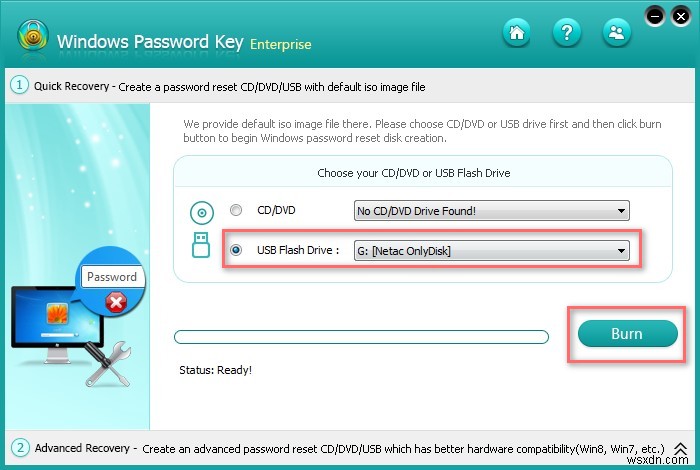
चरण 2:बूट करने योग्य यूएसबी फ्लैश ड्राइव मिलने के बाद, इसे अपने लॉक किए गए विंडोज 10 कंप्यूटर में डालें, अपने कंप्यूटर को रिबूट करें और "F12" शुरू होने पर "बूट मेनू" दर्ज करें। (कुंजी आपके कंप्यूटर के ब्रांड के अनुसार भिन्न हो सकती है।)
चरण 3:जब सॉफ़्टवेयर लोड हो गया है, तो विकल्पों में से अपने विंडोज की स्थापना का चयन करें और फिर उस उपयोगकर्ता खाते को चुनें जिसे आपको पासवर्ड निकालने की आवश्यकता है। विंडोज पासवर्ड निकालें चुनें और इसे हटाने के लिए नेक्स्ट पर क्लिक करें।

विधि 4. स्थानीय Windows 10 पासवर्ड को पासवर्ड रीसेट डिस्क के साथ रीसेट करें
Microsoft आपको Windows 10 स्थानीय खाता पासवर्ड रीसेट करने का एक निःशुल्क तरीका प्रदान करता है, लेकिन इसके लिए पहले से बनाए गए पासवर्ड रीसेट डिस्क की आवश्यकता होती है। यदि आप पर्याप्त रूप से सक्रिय हैं और आपने पहले विंडोज पासवर्ड रीसेट डिस्क बनाई है, तो इसका उपयोग करने का समय आ गया है! आप निम्न चरणों में भूले हुए विंडोज 10 व्यवस्थापक पासवर्ड को आसानी से रीसेट कर सकते हैं।
चरण 1:अपने कंप्यूटर में गलत पासवर्ड से साइन इन करें। पासवर्ड इनपुट बॉक्स के अंतर्गत "पासवर्ड रीसेट करें" पर क्लिक करें।
चरण 2:पासवर्ड रीसेट विज़ार्ड प्रकट होने के बाद, अपनी पासवर्ड रीसेट डिस्क को कंप्यूटर में डालें।
चरण 3:अपना भूला हुआ पासवर्ड रीसेट करें चरण-दर-चरण निर्देशों का पालन करें।
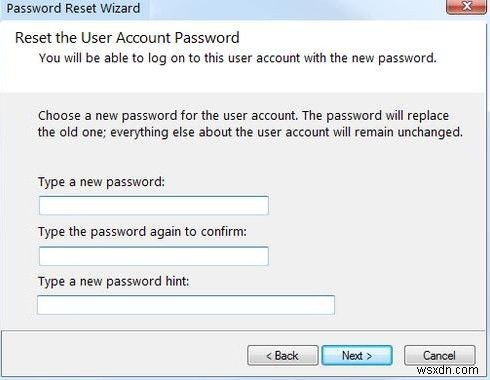
विंडोज 10 खाते की समस्या से लॉक आउट को ठीक करने के तरीके के बारे में यह सब है। यह समस्या आपको परेशान नहीं करनी चाहिए, और जब आप विंडोज 7/8/8.1 जैसे अन्य प्लेटफॉर्म पर इस तरह की समस्या का सामना करते हैं, तो ये दो समाधान भी मददगार हो सकते हैं।
विंडोज पासवर्ड कुंजी के साथ विंडोज 10 अनलॉक करने के तरीके पर वीडियो ट्यूटोरियल
